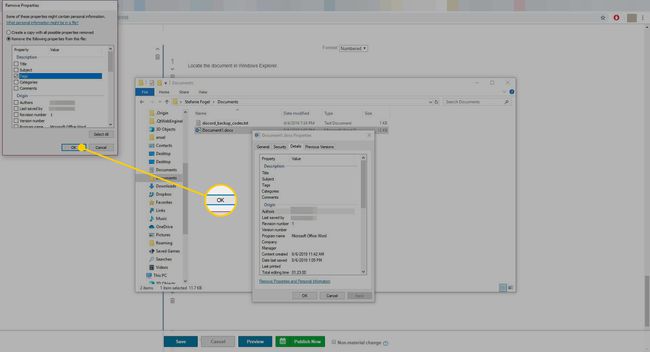วิธีเพิ่มแท็กในเอกสาร Word
เพิ่มแท็กหรือคำสำคัญ to ไมโครซอฟ เวิร์ด เอกสารเพื่อให้ค้นหาเอกสารได้ง่ายขึ้น ตามค่าเริ่มต้น เมื่อคุณบันทึกเอกสาร Word จะไม่มีแท็กที่บันทึกไว้พร้อมกับเอกสารนั้น แต่คุณสามารถเพิ่มแท็กของคุณเองก่อนหรือหลังสร้างเอกสารได้
คำแนะนำในบทความนี้ใช้ได้กับ Word 365, Word 2019, Word 2016, Word 2013 และ Word 2010
วิธีเพิ่มแท็กในไฟล์ Word
แท็กมีประโยชน์เมื่อคุณมีเอกสารที่เกี่ยวข้องหลายฉบับในโฟลเดอร์เดียวหรือบน a แฟลชไดร์ฟตัวอย่างเช่น และเอกสารแต่ละฉบับมีชื่อไฟล์ที่ไม่มีความหมายหรือเกือบเหมือนกัน เช่น โครงการdocx, otherproject.docx และ otherproject1.docx หากต้องการค้นหาไฟล์ที่เกี่ยวข้องในโฟลเดอร์อย่างรวดเร็ว ให้จัดหมวดหมู่แต่ละไฟล์โดยใช้แท็ก จากนั้น ค้นหาโฟลเดอร์เพื่อหาแท็กเฉพาะเพื่อค้นหาเอกสารที่มีแท็กนั้น
วิธีเพิ่มแท็กในเอกสาร Microsoft Word มีดังนี้
-
ไปที่ ไฟล์ > บันทึกเป็น.
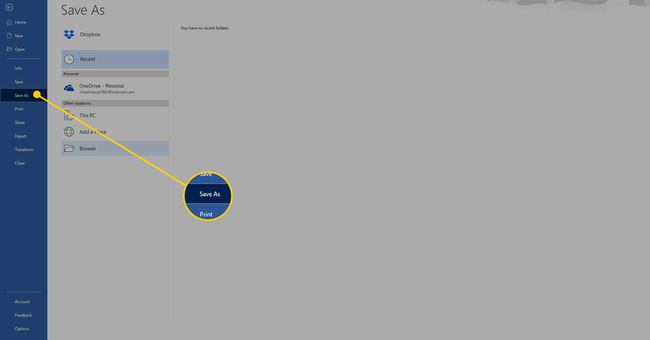
-
เลือก เรียกดู.
ใน Word 2010 ให้ข้ามขั้นตอนนี้
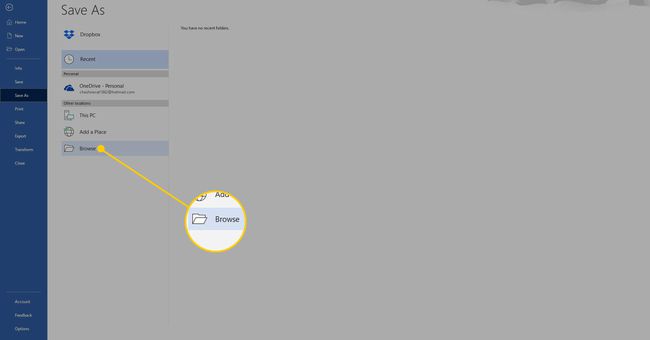
เลือกตำแหน่งที่จะบันทึกเอกสารและป้อนชื่อไฟล์
-
ใน แท็ก กล่องข้อความ ป้อนคำสำคัญที่ต้องการ Word จะใส่เครื่องหมายอัฒภาคต่อท้ายโดยอัตโนมัติ คุณจึงเพิ่มแท็กได้หลายแท็ก
Word อาจแนะนำแท็กเมื่อคุณพิมพ์ เลือกคำแนะนำอัตโนมัติ หากตรงกับความต้องการของคุณ และใช้แท็กที่กำหนดเองของคุณ
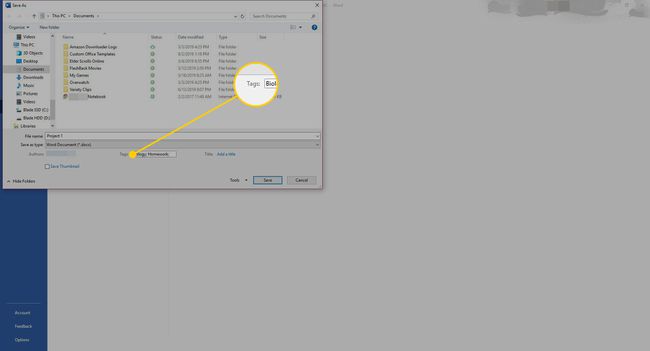
บันทึกเอกสาร
วิธีเพิ่มแท็กโดยใช้ Windows Explorer
คุณสามารถเพิ่มแท็กลงในเอกสาร Word ได้ แม้ว่าคุณจะไม่ได้ติดตั้งแอปไว้ โดยใช้วิธีดังนี้:
เปิด Windows Explorer และค้นหาเอกสาร Word
-
คลิกขวาที่ไฟล์แล้วเลือก คุณสมบัติ.
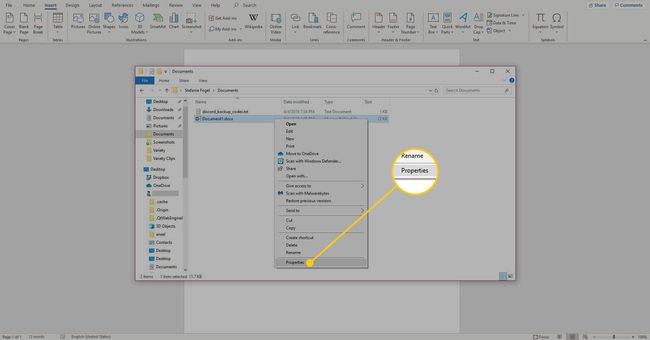
-
ไปที่ รายละเอียด แท็บ
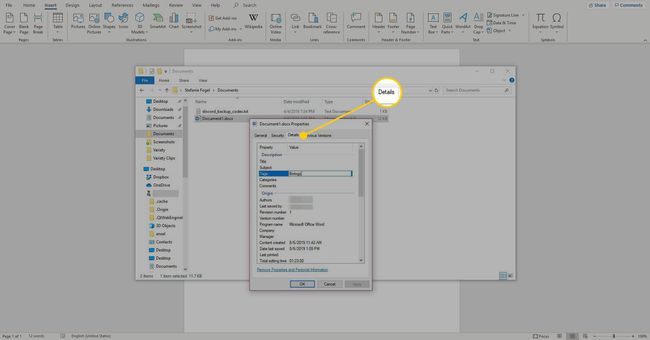
-
ใน แท็ก กล่องข้อความ ป้อนคำสำคัญ
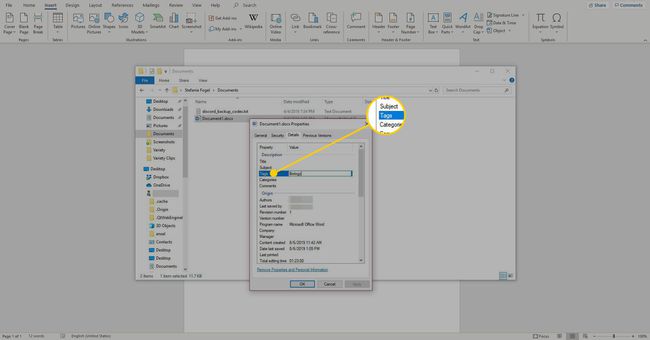
-
เลือก ตกลง เพื่อบันทึกแท็กและปิดกล่องโต้ตอบ
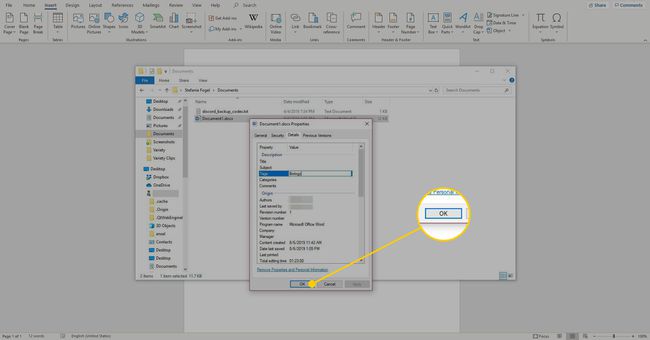
วิธีแก้ไขหรือลบแท็กเอกสาร Word
เมื่อคุณเพิ่มแท็กแล้ว ให้แก้ไขหรือลบแท็กโดยใช้วิธีการที่อธิบายไว้ข้างต้น คุณยังสามารถเลือกที่จะลบแท็กทั้งหมดออกจากไฟล์ Word ได้โดยใช้ขั้นตอนต่อไปนี้:
ค้นหาเอกสารใน Windows Explorer
-
คลิกขวาที่ไฟล์ จากนั้นเลือก คุณสมบัติ.
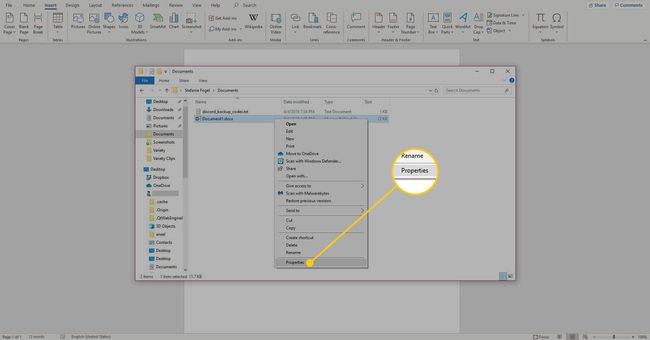
-
ไปที่ รายละเอียด แท็บ
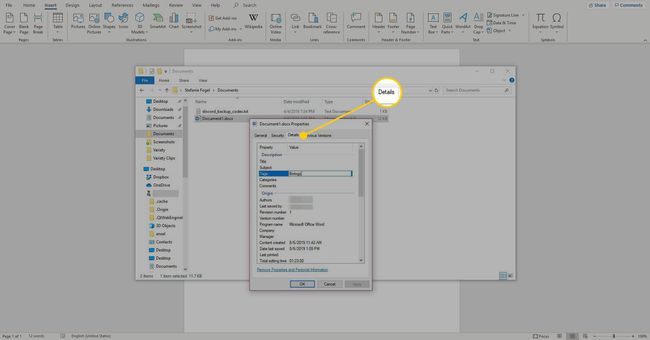
-
เลือก ลบคุณสมบัติและข้อมูลส่วนบุคคล.
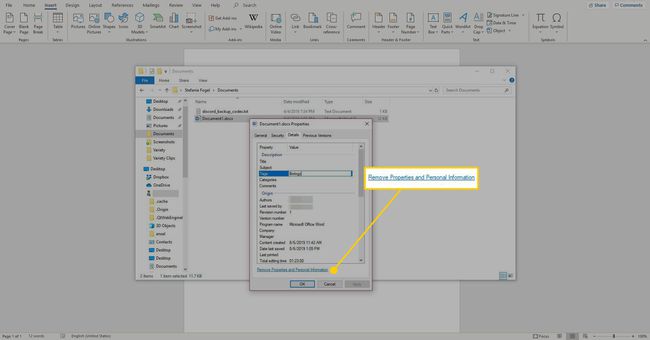
-
เลือก ลบคุณสมบัติต่อไปนี้ออกจากไฟล์นี้.
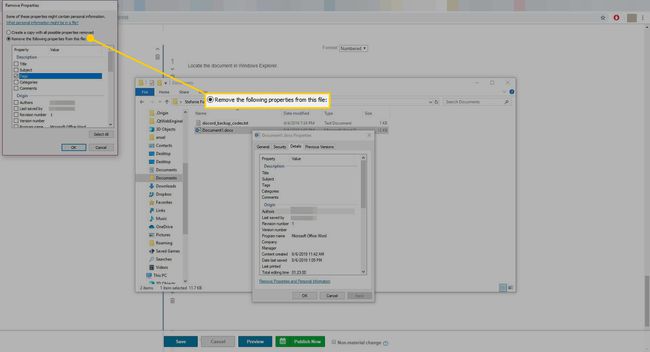
-
เลือก แท็ก กล่องกาเครื่องหมาย
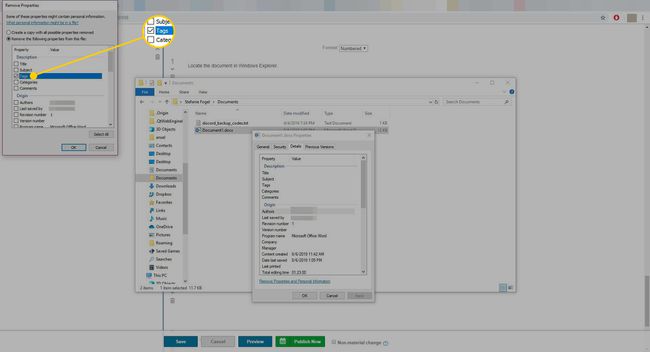
-
เลือก ตกลง เพื่อบันทึกการเปลี่ยนแปลงและปิดกล่องโต้ตอบ